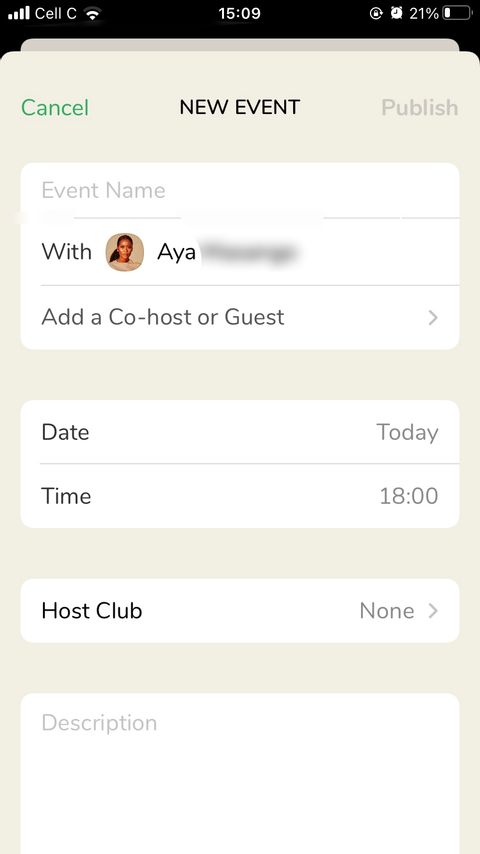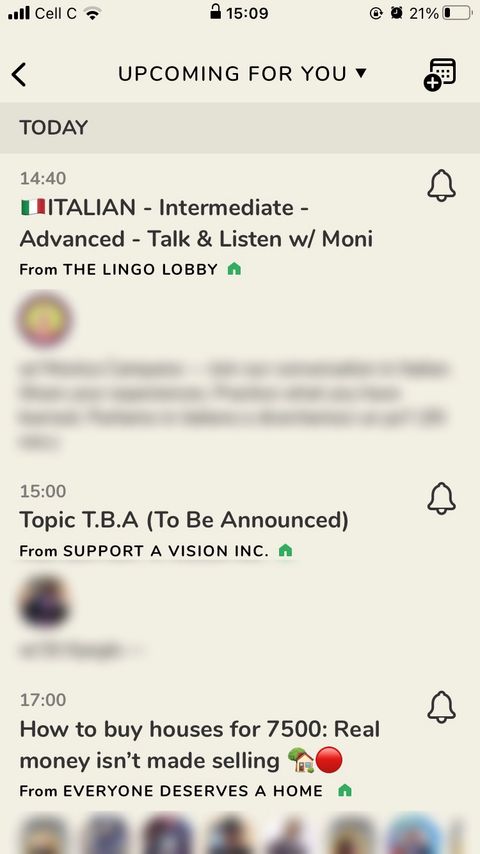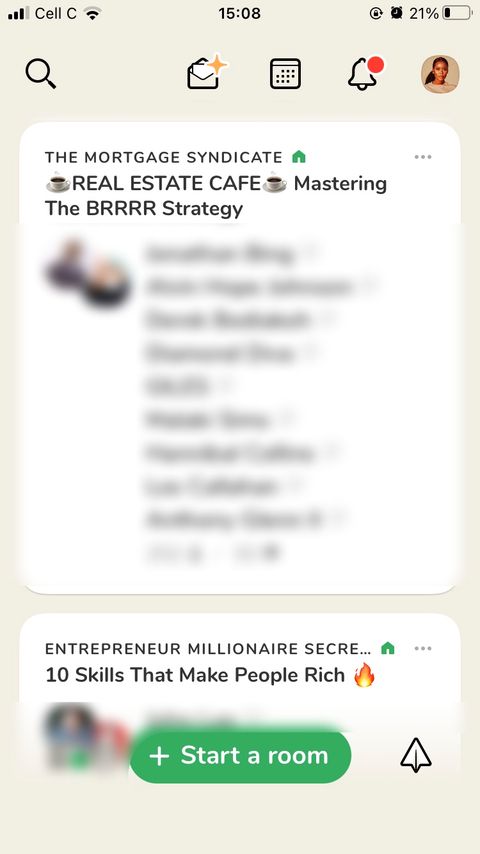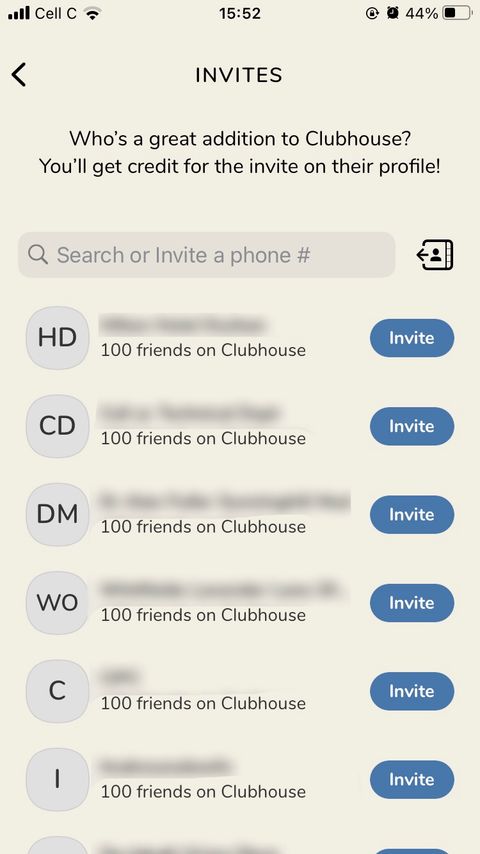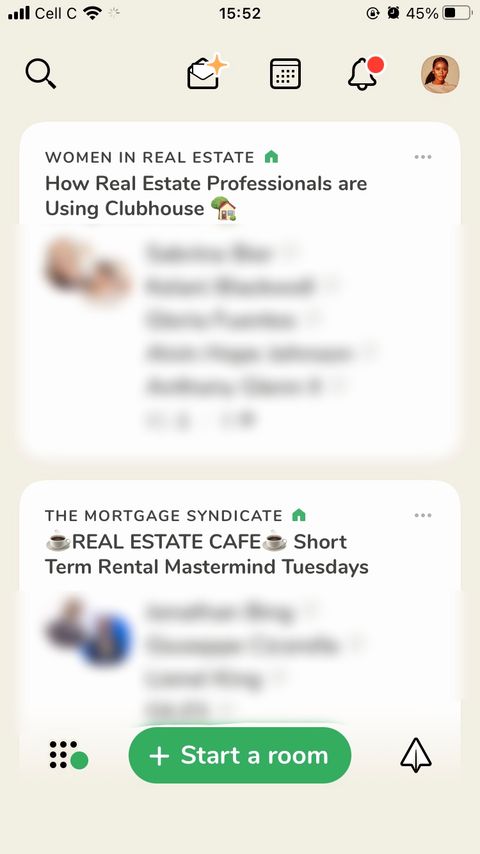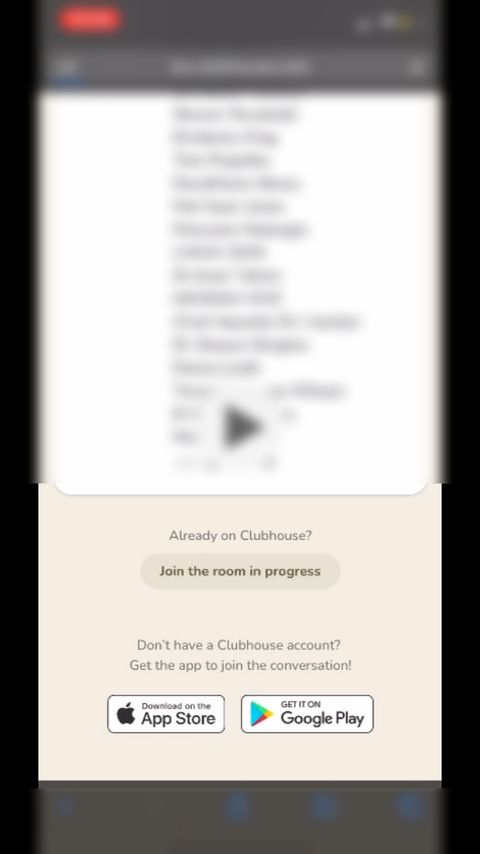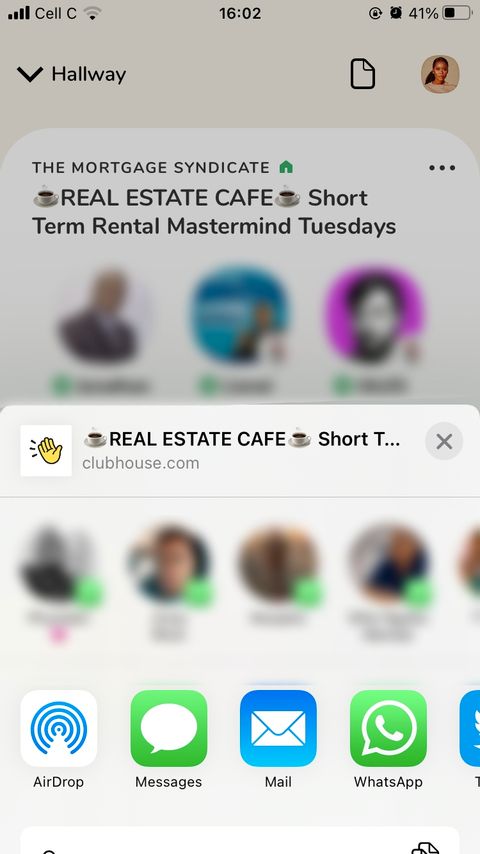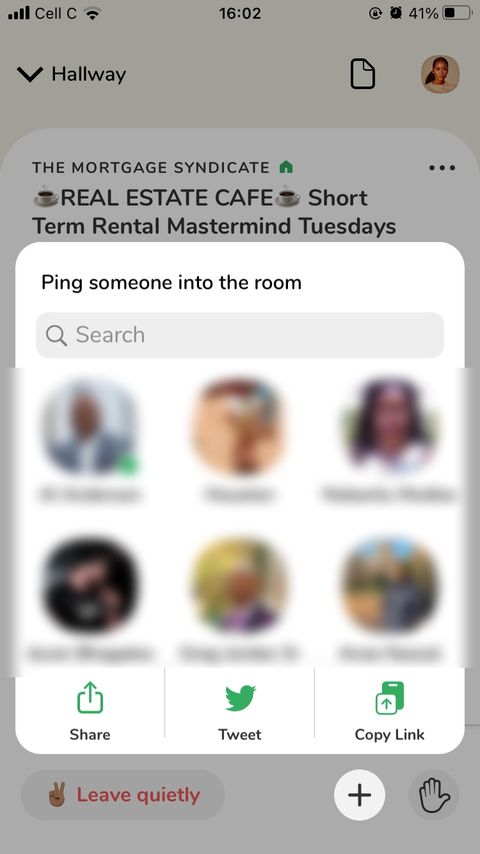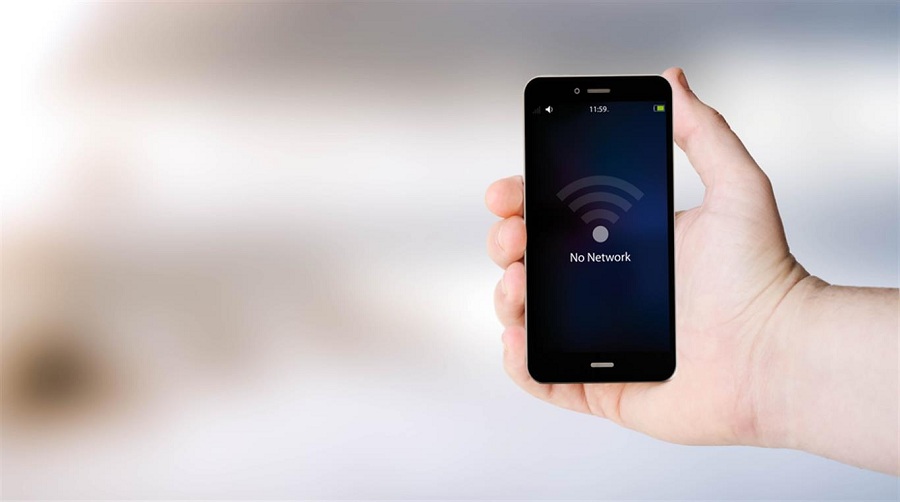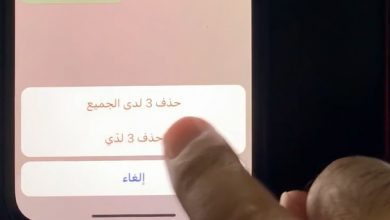كيف تقوم بإنشاء غرفة على Clubhouse
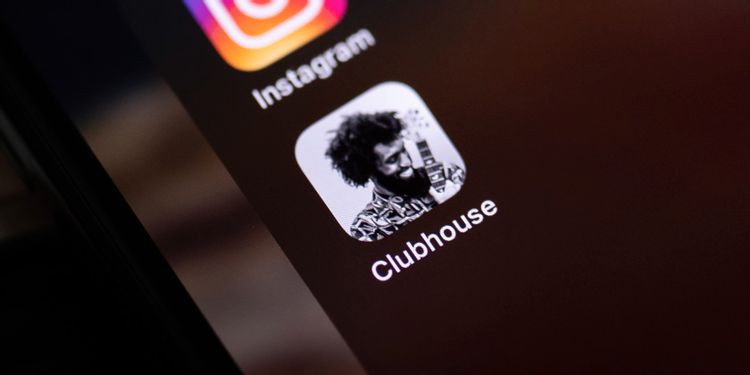
من المحتمل أنك سمعت الجميع يتحدثون عن Clubhouse مؤخرًا، ذلم لأنه لم يعد تطبيقًا حصريًا مبني على الدعوات. ربما تكون قد جربته ووجدت أن الواجهة قد تكون محبطة قليلاً لفهمها في البداية.
معظمنا مستجد في Clubhouse، لذلك، فإن التنقل في التطبيق قد يكون مربكًا في بعض الأحيان لأنه ليس تطبيقًا نموذجيًا لوسائل التواصل الاجتماعي. ربما تكون قد توصلت أخيرًا إلى كيفية العثور على الغرف التي تناسبك، وقد ألهمتك فكرة الشروع في إنشاء غرفتك الخاصة، لكنك لست على معرفة بكيفية القيام بذلك.
تقدم لك MakeUseOf طريقتان لإنشاء غرفة في Clubhouse، إما جدولة غرفة أو إنشاء غرفة تلقائية.
كيفية جدولة غرفة Clubhouse
تتيح لك جدولة غرفة التخطيط مسبقًا وتوجيه الحاضرين، ذلك حتى يتمكنوا من تخصيص وقت للانضمام إلى مناقشتك. إليك كيفية جدولة مناقشة في Clubhouse:
- قم بتشغيل تطبيق Clubhouse، واضغط على أيقونة التقويم الموجودة أعلى الشاشة.
- في الشاشة التالية، اضغط على أيقونة التقويم مع علامة الزائد الموجودة أعلى يمين الشاشة.
- الآن قم بتعبئة الحقول الموجودة في صفحة الحدث بالمعلومات المتعلقة بالحدث الخاص بك، بدءًا من اسم الحدث الخاص بك. يجب أن يكون واضح ومباشر حتى يعرف جمهورك الموضوعات التي ستغطيها في مناقشتك.
- بعد ذلك، لديك خيار إضافة مضيف مشارك Co-Host، والذي سيكون قادرًا على إلغاء، تعديل، وإزالة الأشخاص من الحدث. لذا تأكد من تعيين مضيف مشارك يفهم ما تحاول تحقيقه من خلال الحدث الخاص بك.
- انتقل الآن إلى إضافة تاريخ الحدث الخاص بك. يمكنك جدولة حدث في نفس اليوم.
- بعد ذلك، أضف وقت الحدث. بينما يمكنك جدولة الحدث في نفس اليوم الذي ترغب في استضافته، ضع في اعتبارك منح المدعوين وقتًا كافيًا للتحضير له، ذلك حتى تتمكن من الحصول على جمهور كبير.
- إذا كنت مشترك في غرفة ما، يمكنك التخلي عنها.
- الخطوة الأخيرة، إضافة وصف للحدث الخاص بك. يمنحكClubhouse حتى 200 حرف لوصف الحدث الخاص بك حتى تتمكن من الحصول على التفاصيل حقًا. تأكد من أن الوصف الخاص بك واضح ومختصر، حتى يعرف الحاضرون بالضبط ما الذي يشتركون فيه. يمكن أن يساعد هذا أيضًا أولئك الذين يرغبون في المشاركة في مناقشتك على التجهيز للمناقشة.
من الأفضل دائمًا التسويق للغرفة بقدر المستطاع لتسهيل الأمر على الأشخاص الذين ستدعوهم، أو المستخدمين الذين سيصادفون حدثك المجدول، حتى يتخذوا قرار الانضمام إلى غرفتك.
عند الانتهاء من ملء تفاصيل الحدث، اضغط نشر Publish الموجود أعلى يسار الشاشة. سيظهر حدثك المجدول بعد ذلك في الجزء السفلي من الشاشة. اضغط على مشاركة Share إذا كنت ترغب في مشاركة هذا الحدث مع أشخاص آخرين حتى يتمكنوا من الانضمام إلى غرفتك أو مشاركتها مع معارفهم. يمكنك أيضًا مشاركة الغرفة من خلال تغريدة على تويتر، نسخ الرابط، أو إضافته إلى التقويم الخاص بك من هذا القسم.
بعد جدولة حدثك، يمكنك تعديله في أي وقت أو حذفه إذا غيرت رأيك. للعثور على الحدث الخاص بك، ما عليك سوى الضغط على أيقونة التقويم الموجودة في الجزء العلوي من الشاشة، ثم اضغط على الأحداث القادمة لك Upcoming for You. اختر أحداثي My Events من القائمة المنبثقة لمشاهدة جميع الأحداث التي جدولتها. يمكنك اختيار الإجراء المطلوب اتخاذه من هذا القسم.
عندما تكون مستعدًا لبدء الحدث الخاص بك، افتح Clubhouse قبل بضع دقائق من الحدث واضغط على بدء غرفة Start a Room. سترى بعد ذلك حدثك المجدول مدرجًا. اضغط على ابدأ حدثك المجدول Start Your Scheduled Event كي تبدأ النقاش.
كيفية إنشاء غرفة تلقائية في Clubhouse
تُعد الغرف التلقائية Spontaneous Room طريقة سريعة لبدء الغرفة مباشرة، ويسهل Clubhouse عليك ذلك الأمر. هناك ثلاثة أنواع من الغرف التلقائية التي يمكنك إنشاؤها في Clubhouse: الغرف المفتوحة Open، الاجتماعية Social، والغرف المغلقة Closed Rooms.
الفرق هنا هو من يمكنه دخول الغرفة. يمكن لأي مستخدم الانضمام إلى غرفة مفتوحة. يمكن الوصول إلى الغرف الاجتماعية فقط للأشخاص الذين تتابعهم، والغرف المغلقة مقصورة على المستخدمين الذين دعوتهم إلى الغرفة. لذلك، بعد تحديد الغرفة المناسبة لمناقشتك الخاصة، اتبع الخطوات لإنشاء الغرفة:
- قم بتشغيل Clubhouse.
- اضغط على زر بدء غرفة Start a Room في الجزء السفلي من الشاشة الرئيسية للتطبيق.
- حدد نوع الغرفة التي تريد بدأها.
- اضغط على إضافة موضوع Add a Topic في أعلى اليمين واكتب عنوان مناقشتك.
- الآن انقر فوق لنبدأ Let’s Go أسفل الشاشة.
بمجرد الانتهاء، انتظر حتى ينضم المستخدمون الآخرون، ثم ابدأ المناقشة. يمكنك دعوة الآخرين للانضمام إلى غرفتك في Clubhouse عوضًا عن ذلك.
كيفية دعوة الآخرين للانضمام إلى غرفتك في Clubhouse
إذا كنت تريد أن ينضم أصدقائك إلى مناقشتك، يمكنك دعوتهم إلى غرفتك. لاحظ أن ميزة Ping تسمح لك بدعوة الأصدقاء الذين هم بالفعل مسجلين في Clubhouse للانضمام إلى مناقشتك. إذا قمت بدعوة شخص ليس من مستخدمي Clubhouse، فسيتعين عليه تنزيل التطبيق أولاً.
إذا كانت مناقشتك تدور حول موضوع يهتم به المدعوون، فمن المرجح أن ينضموا إلى مناقشتك، حتى لو لم تكن مجدولة. إليك كيفية دعوة الأصدقاء للانضمام إلى غرفتك:
- حدد غرفتك من الصفحة الرئيسية “أو الرواق” Hallway.
- بمجرد دخولك إلى الغرفة، اضغط على زر الإضافة (+) في أسفل يمين الشاشة.
- اختر الآن الطريقة التي تريد مشاركة الغرفة مع صديقك من خلالها. اضغط على مشاركة Share لإرسال الرابط إلى جهة الاتصال الخاصة بك،الزر تغريد Tweet لمشاركة الرابط مع متابعيك على تويتر، أو اختر نسخ الرابط Copy Link للصقه في حقل النص الخاص بالدردشة مع أحد الأصدقاء.
ابدأ محادثات هادفة في Clubhouse
تُعرف تطبيقات التواصل الاجتماعي بترويجها لثقافة التزييف والمحتوى عديم الجدوى. لكن Clubhouse يختلف من حيث إنه أحد تطبيقات التواصل الاجتماعي القليلة التي تمنح المستخدمين منصة لإجراء محادثات هادفة.
نظرًا لأن Clubhouse يجتذب الأشخاص ذوي التفكير المشترك، فمن الأسهل العثور على المجتمعات المناسبة لك، مما يؤدي إلى محادثات أكثر واقعية وإنتاجية في غرف Clubhouse. إذا كنت ترغب في الحصول على تجارب ومحادثات هادفة مع الأصدقاء عبر الإنترنت، فإن Clubhouse هو التطبيق الأمثل للقيام بذلك.